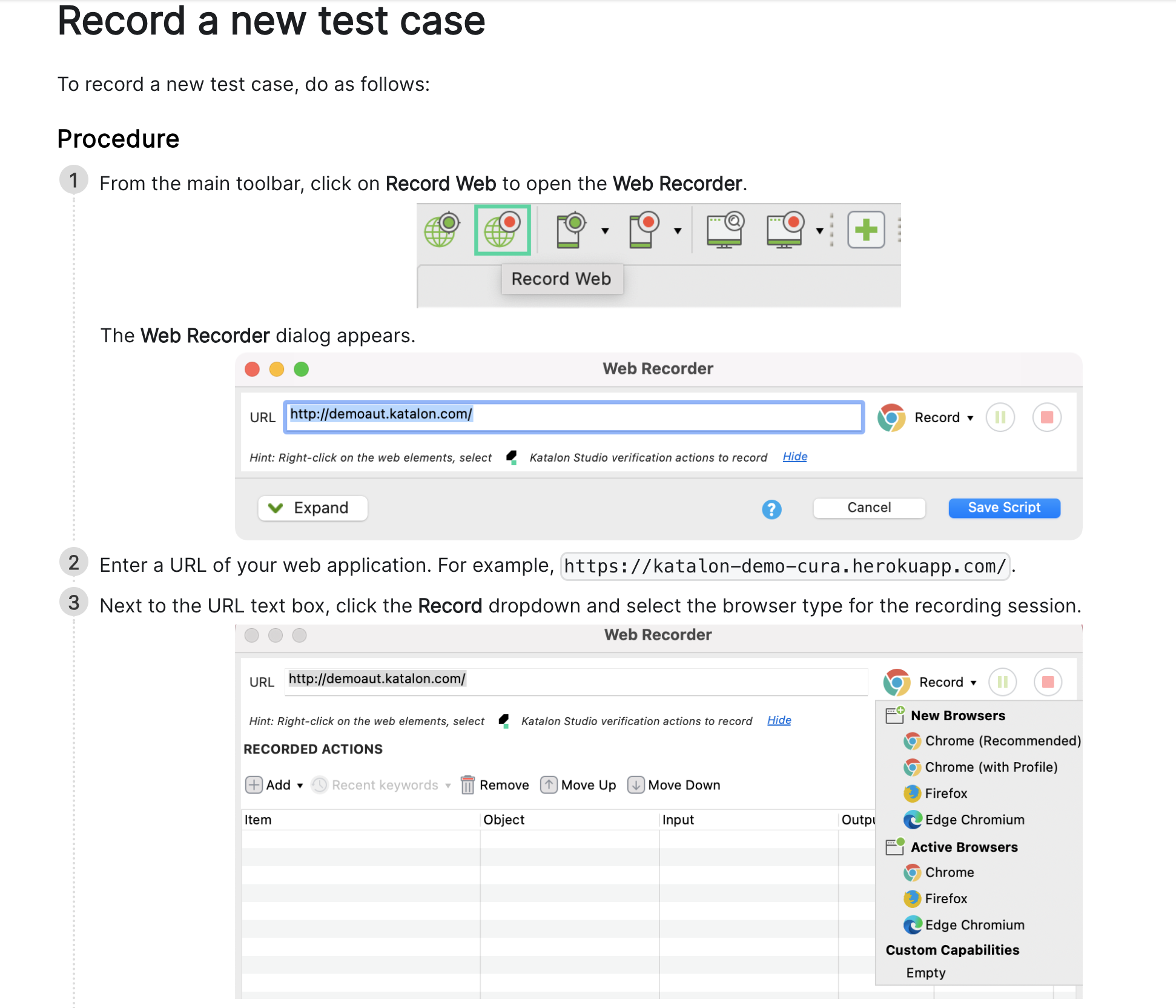Module 3: Het creëren en beheren van tests in Katalon Studio
Het creëren en beheren van tests in Katalon Studio
Testgevallen opnemen in Katalon Studio
Testgevallen opnemen in Katalon Studio
Het opnemen van testgevallen in Katalon Studio is een eenvoudig proces dat testers, inclusief degenen met minimale scriptkennis, in staat stelt om snel geautomatiseerde tests voor webapplicaties te maken. De opnamefunctie legt de acties van de gebruiker op de webapplicatie vast en genereert geautomatiseerde scripts die kunnen worden afgespeeld om tests uit te voeren. Dit is vooral handig voor het maken van initiële tests scripts die later kunnen worden verfijnd en uitgebreid. Hier is hoe je testgevallen opneemt in Katalon Studio:
Stappen om een Testgeval op te nemen:
Start Katalon Studio:
- Open Katalon Studio en selecteer of maak een nieuw project.
- Open Web Recorder:
- Navigeer naar de hoofdwerkbalk.
- Kies de optie “Record Web” uit het dropdown menu “Nieuw Testgeval”. Dit opent het Web Recorder dialoogvenster.
- Configureer de Opname-instellingen:
- Voer in het veld “URL” de URL van de webapplicatie in die je wilt testen.
- Selecteer de gewenste browser voor opname (bijv. Chrome, Firefox, Edge) door op het bijbehorende browserpictogram te klikken.
- Je kunt ook geavanceerde instellingen configureren indien nodig, zoals browser driver uitvoerbaar bestanden of proxy-instellingen, door te klikken op “Browserinstellingen”
Begin met opnemen:
- Klik op de knop “Start”. Katalon Studio start de geselecteerde browser en navigeert naar de opgegeven URL.
- Voer de acties uit die je wilt testen op de webapplicatie. Katalon Studio neemt deze acties in realtime op. Dit omvat klikken, tekst invoeren, selecties maken en navigeren.
- Voeg verificaties toe (optioneel):
- Tijdens het opnemen kun je verificatiepunten toevoegen om de staat van de webapplicatie te valideren. Bijvoorbeeld, je kunt controleren of een bepaalde tekst aanwezig is of of een knop is ingeschakeld.
- Om een verificatie toe te voegen, klik je met de rechtermuisknop op het element dat je wilt verifiëren en selecteer je de juiste verificatie uit het contextmenu.
- Stop met opnemen:
- Zodra je de acties voor je testgeval hebt voltooid, klik je op de knop “Stop” op de Katalon Studio Recorder werkbalk.
- De opgenomen acties worden weergegeven in het Recorder Dialoogvenster.
- Sla het Testgeval op:
- Bekijk de opgenomen acties en verificaties. Je kunt stappen bewerken, verwijderen of herschikken indien nodig.
- Geef een naam aan je testgeval en klik op “OK” om het op te slaan in je project.
- Het testgeval wordt opgeslagen met de opgenomen stappen, en je kunt het nu bekijken en bewerken binnen de testgeval editor van Katalon Studio.
- Speel het Testgeval af:
- Om het opgenomen testgeval te verifiëren, kun je de stappen afspelen. Open het testgeval en klik op de knop “Run”.
- Selecteer de browser die je wilt gebruiken voor de testuitvoering. Katalon Studio voert automatisch de testgeval stappen uit in de geselecteerde browser.
Uitdaging 1 : Het opnemen van de accountcreatie: eerst inloggen op je Salesforce dev account
- Setup en Configuratie:
- Begin met een nieuw Katalon Studio project.
- Configureer je projectinstellingen om verbinding te maken met je Salesforce ontwikkelaarsaccount, inclusief browserinstellingen en eventuele vereiste extensies voor Salesforce Aura componenten.
- Neem het Inlogproces op:
- Gebruik Katalon’s Web Recorder om het inlogproces naar Salesforce vast te leggen.
- Verbeter het opgenomen inlogscript door validatiecontroles toe te voegen om te zorgen dat het inloggen succesvol was voordat je verder gaat.
- Neem de Zoekoperatie op in Salesforce Aura:
- Neem de stappen op om een zoekoperatie uit te voeren binnen Salesforce Aura.
- Implementeer parameterisatie om de zoekopdracht dynamisch te maken, waardoor het testgeval herbruikbaar wordt met verschillende zoekinvoer.
- Navigeer en Maak een Handmatig Account aan:
- Neem het proces op van het navigeren naar de sectie “Accounts” en het starten van het aanmaken van een nieuw account.
- Verbeter dit deel niet alleen door op te nemen, maar ook door handmatig delen van het proces te scripten, waarbij je aangepaste wachttijden of controles opneemt om te zorgen dat de UI volledig is geladen voordat je acties uitvoert.